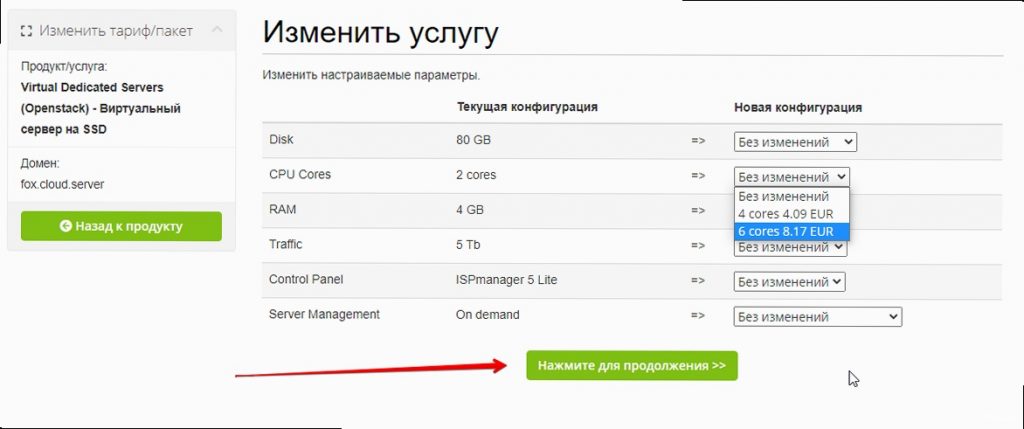Cómo elegir el tamaño correcto de VPS: guía detallada
Elegir un servidor virtual privado (hosting VPS) es un paso importante para cualquier proyecto, ya sea un pequeño blog, una tienda online o una aplicación web compleja. El tamaño correcto de VPS garantiza un rendimiento óptimo, estabilidad y escalabilidad de tu servicio, mientras que una elección incorrecta puede provocar un funcionamiento lento, errores y costes innecesarios. En esta guía, examinaremos en detalle los factores clave que debes tener en cuenta al elegir el tamaño de un VPS, proporcionaremos ejemplos prácticos y daremos consejos útiles basados en la experiencia real de administración. Analizaremos cómo evaluar las necesidades de tu proyecto, qué recursos de VPS existen y cómo seleccionarlos adecuadamente, cómo monitorizar el funcionamiento del servidor y cómo reaccionar a tiempo a los cambios de carga. Esta guía te ayudará a tomar una decisión informada y a elegir un VPS que se adapte perfectamente a tus necesidades.Contenido:
- Evaluación de las necesidades de tu proyecto
- Recursos principales del VPS y su impacto
- Elección del sistema operativo y del software
- Pruebas y monitorización del rendimiento
- Escalado del VPS: cuándo y cómo hacerlo
- Elección del proveedor de VPS y del plan de precios
Evaluación de las necesidades de tu proyecto
Antes de empezar a elegir el tamaño de un VPS, es necesario evaluar cuidadosamente las necesidades de tu proyecto. Esta es la etapa más importante, ya que determina qué recursos necesitarás para garantizar un funcionamiento estable y rápido de tu sitio web o aplicación. La evaluación incluye el análisis de la carga actual y prevista, la determinación de los tipos de tareas que realizará el servidor y la consideración de los requisitos específicos de tu software.
Análisis de la carga actual y prevista
Comienza analizando la carga actual de tu proyecto. Si ya tienes un sitio web o aplicación, utiliza herramientas de análisis web como Google Analytics o Yandex.Metrica para obtener información sobre el número de visitas, el tiempo que se pasa en el sitio y otras métricas importantes. Estos datos te ayudarán a comprender cuántos recursos necesita tu proyecto en la actualidad. A continuación, prevé cómo cambiará la carga en el futuro. Ten en cuenta factores como las campañas de marketing, las fluctuaciones estacionales del tráfico y los planes para ampliar la funcionalidad de tu sitio web o aplicación.
Por ejemplo, si tienes un pequeño blog con 1000 visitantes al día, puede que te baste con un VPS con 1-2 núcleos de procesador, 1-2 GB de memoria RAM y 20-40 GB de espacio en disco. Sin embargo, si planeas lanzar una campaña publicitaria que aumente las visitas a 10 000 visitantes al día, necesitarás un VPS con más recursos.
Para monitorizar el tráfico y la carga del servidor, puedes utilizar los siguientes comandos:
# Monitorización del tráfico con tcpdump (necesita permisos de root)
sudo tcpdump -i eth0 -n -nn | grep -E 'port 80|port 443'
# Monitorización de conexiones activas
netstat -an | grep :80 | wc -l
netstat -an | grep :443 | wc -l
# Monitorización de la carga del procesador (top y htop)
top
htop # Si htop no está instalado: sudo apt install htop
tcpdump permite capturar y analizar el tráfico de red. netstat muestra las conexiones de red. top y htop muestran estadísticas del uso del procesador, la memoria y otros recursos del sistema. Instala htop si no lo tienes, es una herramienta mucho más cómoda que top.
Determinación de los tipos de tareas que realizará el servidor
Los diferentes tipos de tareas requieren diferentes recursos. Por ejemplo, si tu servidor se va a utilizar para alojar sitios web estáticos, necesitará menos recursos que un servidor que ejecute una base de datos o una aplicación web compleja. Determina qué tareas realizará tu servidor y qué recursos necesitará. Aquí tienes algunos ejemplos:
- Alojamiento de sitios web estáticos: Requiere una pequeña cantidad de recursos, principalmente espacio en disco y ancho de banda.
- Alojamiento de sitios web dinámicos (WordPress, Joomla, etc.): Requiere más recursos, incluyendo procesador, memoria RAM y espacio en disco. Es necesario tener en cuenta que WordPress, especialmente con una gran cantidad de plugins, puede ser bastante exigente con los recursos.
- Bases de datos (MySQL, PostgreSQL, etc.): Requieren recursos significativos, especialmente memoria RAM y espacio en disco. El tamaño de la base de datos y el número de consultas a la misma influyen directamente en los requisitos de recursos.
- Aplicaciones web (Node.js, Python/Django, etc.): Pueden requerir muchos recursos, especialmente si procesan grandes cantidades de datos o realizan cálculos complejos.
- Servidores de juegos: Requieren un alto rendimiento del procesador, una gran cantidad de memoria RAM y un espacio en disco rápido.
Por ejemplo, para alojar WordPress con una pequeña cantidad de plugins y una afluencia de hasta 5000 visitantes al día, se recomienda un VPS con 2 núcleos de procesador, 2 GB de memoria RAM y 40 GB de espacio en disco. Si planeas utilizar plugins pesados, como WooCommerce, o si vas a tener más tráfico, necesitarás un VPS con más recursos.
Para determinar los procesos que consumen más recursos, utiliza:
# Mostrar los procesos que consumen más CPU
ps aux --sort=-%cpu | head -10
# Mostrar los procesos que consumen más memoria
ps aux --sort=-%mem | head -10
Estos comandos muestran una lista de procesos, ordenados por uso de CPU y memoria respectivamente. head -10 muestra los 10 primeros procesos que consumen más recursos. Analiza esta salida para comprender qué procesos están creando la mayor carga en tu servidor.
Consideración de los requisitos específicos del software
Los diferentes programas informáticos tienen diferentes requisitos de recursos. Antes de elegir un VPS, asegúrate de que conoces los requisitos mínimos y recomendados de recursos para todo el software que planeas utilizar. Esto incluye el sistema operativo, el servidor web, la base de datos, el lenguaje de programación y cualquier otra aplicación.
Por ejemplo, si planeas utilizar MySQL, consulta la documentación de MySQL para saber cuánta memoria RAM se necesita para un funcionamiento óptimo. Si planeas utilizar PHP, asegúrate de que tienes suficiente memoria RAM y potencia de procesador para procesar scripts PHP. Si planeas utilizar Node.js, asegúrate de que tienes suficiente memoria RAM y potencia de procesador para procesar aplicaciones Node.js.
Para comprobar la versión del software instalado, utiliza:
# Comprobar la versión de MySQL
mysql --version
# Comprobar la versión de PHP
php -v
# Comprobar la versión de Node.js
node -v
# Comprobar la versión del servidor web Apache
apachectl -v
# Comprobar la versión del servidor web Nginx
nginx -v
Asegúrate de que las versiones de tu software cumplen los requisitos de tu aplicación. Las versiones más antiguas pueden tener problemas de seguridad o compatibilidad. Actualiza el software a las últimas versiones estables.
«Antes de comprar un VPS, dedica tiempo a analizar tus necesidades. Esto te ahorrará dinero y tiempo en el futuro.»
John Smith, administrador de sistemas
Importante: No olvides tener en cuenta el crecimiento futuro de tu proyecto. Elige un VPS con un pequeño margen de recursos para evitar problemas de rendimiento en el futuro. La mayoría de los proveedores de VPS permiten escalar los recursos de tu servidor según sea necesario.
Recursos principales del VPS y su impacto
Un servidor virtual privado (VPS) te proporciona recursos dedicados que afectan al rendimiento de tu sitio web o aplicación. Los recursos principales del VPS incluyen el procesador (CPU), la memoria RAM (RAM), el espacio en disco (Disk) y el ancho de banda (Bandwidth). Comprender cómo estos recursos afectan al rendimiento te ayudará a elegir un VPS que se adapte a tus necesidades.
Procesador (CPU)
El procesador (CPU) es responsable de realizar cálculos y procesar solicitudes. Cuanto más potente sea el procesador, más rápido podrá tu servidor procesar las solicitudes. El número de núcleos del procesador también juega un papel importante. Más núcleos significan que el servidor puede realizar más tareas simultáneamente.
Para los sitios con mucho tráfico, las aplicaciones web y las bases de datos, se recomienda un VPS con un gran número de núcleos de procesador. Para los blogs pequeños y los sitios web estáticos, puede que te baste con un VPS con 1-2 núcleos de procesador.
Para monitorizar la carga del procesador en tiempo real, utiliza el comando top o htop (una versión más cómoda de top):
# Monitorización de la carga del procesador con top
top
# Monitorización de la carga del procesador con htop (si está instalado)
htop
En la salida de top y htop, presta atención a las líneas %Cpu(s) y Load average. %Cpu(s) muestra el porcentaje de uso de la CPU, y Load average muestra la carga media en el sistema durante los últimos 1, 5 y 15 minutos. Si Load average supera el número de núcleos del procesador, esto significa que el sistema está sobrecargado.
Memoria RAM (RAM)
La memoria RAM (RAM) se utiliza para almacenar los datos que están siendo procesados por el procesador. Cuanta más memoria RAM, más rápido podrá tu servidor procesar los datos. La falta de memoria RAM puede provocar que el servidor utilice el espacio en disco como memoria virtual (swap), lo que ralentizará significativamente el funcionamiento.
Para las bases de datos, las aplicaciones web y los sitios con mucho tráfico, se recomienda un VPS con una gran cantidad de memoria RAM. Para los blogs pequeños y los sitios web estáticos, puede que te baste con un VPS con 1-2 GB de memoria RAM.
Para comprobar el uso de la memoria RAM, utiliza el comando free -m:
# Comprobar el uso de la memoria RAM
free -m
En la salida de free -m, presta atención a las líneas total, used, free y available. total muestra la cantidad total de memoria RAM, used muestra la cantidad de memoria RAM utilizada, free muestra la cantidad de memoria RAM libre, y available muestra la cantidad de memoria RAM disponible para las aplicaciones. Si la memoria RAM available es baja, esto puede provocar problemas de rendimiento.
Si el servidor utiliza espacio de swap, esto indica una falta de memoria RAM. Para ver las estadísticas de uso del espacio de swap, utiliza el comando swapon -s:
# Comprobar el uso del espacio de swap
swapon -s
Espacio en disco (Disk)
El espacio en disco (Disk) se utiliza para almacenar archivos, como páginas web, imágenes, vídeos y bases de datos. Cuanto más espacio en disco, más archivos podrás almacenar en el servidor. El tipo de disco también afecta al rendimiento. Los discos servidores SSD (Solid State Drive) son más rápidos que los discos HDD (Hard Disk Drive).Para los sitios con muchos archivos multimedia, bases de datos y aplicaciones web, se recomienda un VPS con una gran cantidad de espacio en disco y discos SSD. Para los blogs pequeños y los sitios web estáticos, puede que te baste con un VPS con menos espacio en disco y discos HDD, aunque el uso de SSD es muy recomendable para mejorar el rendimiento general.
Para comprobar el uso del espacio en disco, utiliza el comando df -h:
# Comprobar el uso del espacio en disco
df -h
En la salida de df -h, presta atención a las columnas Filesystem, Size, Used, Avail y Use%. Filesystem muestra el sistema de archivos, Size muestra la cantidad total de espacio en disco, Used muestra la cantidad de espacio en disco utilizado, Avail muestra la cantidad de espacio en disco disponible, y Use% muestra el porcentaje de uso del espacio en disco. Si Use% se acerca al 100%, esto puede provocar problemas de rendimiento.
Ancho de banda (Bandwidth)
El ancho de banda (Bandwidth) determina la cantidad de datos que se pueden transferir entre el servidor y los usuarios. Cuanto mayor sea el ancho de banda, más rápido podrán los usuarios cargar tu sitio web o aplicación. La falta de ancho de banda puede provocar una carga lenta de las páginas y errores.
Para los sitios con mucho tráfico y muchos archivos multimedia, se recomienda un VPS con un gran ancho de banda. Para los blogs pequeños y los sitios web estáticos, puede que te baste con un VPS con menos ancho de banda.
Para monitorizar el uso del ancho de banda, puedes utilizar varias herramientas, como vnstat o iftop. Primero instala uno de ellos, si aún no está instalado:
# Instalación de vnstat (Debian/Ubuntu)
sudo apt install vnstat
# Instalación de iftop (Debian/Ubuntu)
sudo apt install iftop
# Ejecución de vnstat (después de la configuración inicial, puede tardar unos minutos en recopilar datos)
vnstat -i eth0
# Ejecución de iftop (necesita permisos de root)
sudo iftop -i eth0
vnstat recopila estadísticas de uso del ancho de banda y permite verlas en forma de informes. iftop muestra el tráfico en tiempo real y permite determinar qué conexiones están utilizando más ancho de banda. eth0 es un ejemplo de interfaz, sustitúyelo por el nombre de tu interfaz de red si es necesario.
| Recurso | Impacto en el rendimiento | Recomendaciones |
|---|---|---|
| CPU | Velocidad de procesamiento de solicitudes | Más núcleos para mucho tráfico y aplicaciones complejas |
| RAM | Velocidad de procesamiento de datos | Más RAM para bases de datos y aplicaciones web |
| Disk | Velocidad de lectura/escritura de archivos | Discos SSD para alto rendimiento, más espacio para archivos multimedia |
| Bandwidth | Velocidad de transferencia de datos | Más ancho de banda para mucho tráfico y una gran cantidad de archivos multimedia |
Importante: Al elegir un VPS, ten en cuenta que los recursos están interconectados. La falta de un recurso puede afectar negativamente al rendimiento de otros recursos. Por ejemplo, la falta de memoria RAM puede provocar que el servidor utilice el espacio en disco como memoria virtual, lo que ralentizará el funcionamiento del procesador.
Elección del sistema operativo y del software
La elección del sistema operativo (SO) y del software (SW) juega un papel importante en la determinación de los requisitos de recursos de tu VPS. Los diferentes SO y SW tienen diferentes requisitos de procesador, memoria RAM y espacio en disco. La elección correcta del SO y del SW puede optimizar el uso de los recursos y aumentar el rendimiento de tu servidor.
Elección del sistema operativo
Los sistemas operativos más populares para VPS son las distribuciones de Linux, como Ubuntu, CentOS y Debian. Cada distribución tiene sus propias características y ventajas.
- Ubuntu: Fácil de usar, tiene una gran comunidad y muchos paquetes disponibles. Ideal para principiantes.
- CentOS: Estable y fiable, basado en Red Hat Enterprise Linux (RHEL). Se utiliza a menudo en el entorno empresarial.
- Debian: Libre y flexible, tiene amplias opciones de configuración. Adecuado para usuarios experimentados.
Ubuntu normalmente requiere más memoria RAM que CentOS o Debian. Si tienes una cantidad limitada de memoria RAM, considera la posibilidad de utilizar CentOS o Debian. Sin embargo, si te importa la facilidad de uso y la gran cantidad de paquetes disponibles, Ubuntu puede ser la mejor opción.
Para determinar el sistema operativo instalado actualmente, utiliza el comando:
# Determinación del sistema operativo instalado
lsb_release -a
Este comando mostrará información sobre la distribución de Linux, su versión y nombre en clave. Si el comando lsb_release no está instalado, prueba el comando cat /etc/os-release.
Elección del servidor web
Los servidores web más populares son Apache y Nginx. Cada servidor web tiene sus propias características y ventajas.
- Apache: Flexible y ampliable, tiene muchos módulos. Admite la configuración mediante archivos .htaccess.
- Nginx: De alto rendimiento y eficiente, consume menos recursos que Apache. Ideal para archivos estáticos y proxy.
Nginx normalmente consume menos recursos que Apache. Si te importa el rendimiento y la eficiencia, considera la posibilidad de utilizar Nginx. Sin embargo, si necesitas flexibilidad y soporte para archivos .htaccess, Apache puede ser la mejor opción. Además, Nginx es ideal para procesar una gran cantidad de conexiones simultáneas.
Ejemplo de configuración de Nginx para un sitio estático sencillo:
# /etc/nginx/sites-available/example.com
server {
listen 80;
server_name example.com www.example.com;
root /var/www/example.com;
index index.html index.htm;
location / {
try_files $uri $uri/ =404;
}
}
Ejemplo de configuración de Apache para un sitio estático sencillo (dentro de /var/www/example.com/.htaccess):
# .htaccess
DirectoryIndex index.html index.htm
Reinicia el servidor web después de cambiar la configuración:
# Reinicio de Nginx
sudo systemctl restart nginx
# Reinicio de Apache
sudo systemctl restart apache2
Elección de la base de datos
«`Las bases de datos más populares son MySQL y PostgreSQL. Cada base de datos tiene sus propias características y ventajas.
- MySQL: Popular y fácil de usar, tiene una gran comunidad. A menudo se utiliza para aplicaciones web.
- PostgreSQL: Potente y extensible, soporta muchas funciones. Es excelente para aplicaciones complejas y para trabajar con grandes volúmenes de datos.
PostgreSQL normalmente requiere más recursos que MySQL. Si necesita un alto rendimiento y soporte para funciones complejas, considere la posibilidad de utilizar PostgreSQL. Sin embargo, si valora la facilidad de uso y una gran cantidad de recursos disponibles, MySQL puede ser la mejor opción. Tenga en cuenta que la versión moderna de MySQL (MariaDB) es a menudo la opción preferida debido a las restricciones de licencia y un desarrollo más activo.
Ejemplo de configuración de MySQL (MariaDB):
# /etc/mysql/my.cnf.d/server.cnf
[mysqld]
innodb_buffer_pool_size = 256M # Cambie según la cantidad de RAM
Ejemplo de configuración de PostgreSQL:
# /etc/postgresql/12/main/postgresql.conf
shared_buffers = 256MB # Cambie según la cantidad de RAM
Reinicie la base de datos después de cambiar la configuración:
# Reinicio de MySQL (MariaDB)
sudo systemctl restart mysql
# Reinicio de PostgreSQL
sudo systemctl restart postgresql
Importante: Asegúrese de que el software que elija sea compatible con su sistema operativo. Consulte la documentación para conocer los requisitos mínimos y recomendados de recursos para cada programa.
Pruebas y monitorización del rendimiento
Después de elegir y configurar el VPS, es necesario probar su rendimiento y configurar la monitorización. Las pruebas permiten asegurarse de que el VPS satisface sus necesidades, y la monitorización permite identificar problemas de rendimiento y reaccionar ante ellos a tiempo.
Pruebas de rendimiento
Existen muchas herramientas para probar el rendimiento de un VPS. Aquí hay algunas de ellas:
- Scripts de benchmarking: Scripts simples que miden la velocidad del procesador, el disco y la red. Por ejemplo, puede utilizar el script Geekbench o sysbench.
- Herramientas de pruebas de carga: Herramientas que simulan la carga en el servidor y miden su rendimiento. Por ejemplo, puede utilizar Apache Benchmark (ab) o JMeter.
- Herramientas de pruebas web: Herramientas que miden la velocidad de carga de páginas y el rendimiento de aplicaciones web. Por ejemplo, puede utilizar Google PageSpeed Insights o WebPageTest.
Ejemplo de uso de Apache Benchmark (ab) para probar un servidor web:
# Ejecución de Apache Benchmark para probar la página principal del sitio example.com
ab -n 1000 -c 100 http://example.com/
Este comando enviará 1000 solicitudes a la página principal del sitio example.com con 100 conexiones simultáneas. En la salida de ab, verá información sobre el tiempo de procesamiento de las solicitudes, la cantidad de solicitudes por segundo y otras métricas importantes. Tenga en cuenta que ab debe instalarse por separado (sudo apt install apache2-utils).
Ejemplo de uso de sysbench para probar la CPU:
# Instalación de sysbench
sudo apt install sysbench
# Ejecución de la prueba de CPU durante 10 segundos
sysbench --test=cpu --cpu-max-prime=20000 --num-threads=4 run
Este comando ejecutará la prueba de CPU durante 10 segundos, utilizando 4 hilos. Observe los resultados de la prueba, especialmente el tiempo de ejecución y la cantidad de eventos por segundo. Reemplace --num-threads=4 con la cantidad de núcleos de su CPU para obtener un resultado más preciso.
Configuración de la monitorización
La monitorización permite rastrear el estado del VPS en tiempo real e identificar problemas de rendimiento. Existen muchas herramientas para monitorizar un VPS. Aquí hay algunas de ellas:
- Nagios: Herramienta potente y flexible que permite monitorizar muchos parámetros del VPS. Requiere una configuración compleja.
- Zabbix: Alternativa a Nagios, también proporciona amplias capacidades de monitorización. Es más fácil de configurar que Nagios.
- Grafana + Prometheus: Combinación de herramientas, Grafana se utiliza para visualizar datos y Prometheus para recopilar datos. Es excelente para monitorizar métricas de aplicaciones.
- htop: Herramienta sencilla y cómoda para monitorizar la carga del procesador, la memoria y el espacio en disco. Ya está instalado en la mayoría de los VPS.
Ejemplo de uso de htop para monitorizar recursos:
# Ejecución de htop
htop
En la ventana de htop, verá información sobre la carga del procesador, el uso de la memoria RAM, el uso del espacio de intercambio (swap) y otras métricas importantes. htop permite identificar rápidamente los procesos que consumen más recursos.
Ejemplo de uso de systemctl status para verificar el estado de un servicio:
# Verificación del estado del servicio Nginx
sudo systemctl status nginx
Este comando mostrará información sobre el estado del servicio Nginx, incluyendo la hora de inicio, el PID del proceso y el registro de eventos. Utilice este comando para verificar el funcionamiento de varios servicios, como el servidor web, la base de datos y otras aplicaciones.
Ejemplo de uso de journalctl para ver los registros del sistema:
# Visualización de los registros del sistema
sudo journalctl -xe
Este comando mostrará los registros del sistema, que pueden contener información sobre errores y advertencias. Utilice este comando para buscar problemas relacionados con el rendimiento o la estabilidad del VPS.
Importante: Configure alertas para parámetros importantes del VPS, como la carga del procesador, el uso de la memoria RAM y el espacio en disco. Esto le permitirá reaccionar a tiempo ante problemas de rendimiento y evitar interrupciones.
«La monitorización regular es la clave para un funcionamiento estable y de alto rendimiento de su VPS.»
Anna Petrova, Ingeniera DevOps
Escalado de VPS: cuándo y cómo hacerlo
El escalado de VPS es el proceso de aumentar los recursos del VPS para satisfacer las crecientes necesidades de su proyecto. El escalado puede ser vertical (aumentar los recursos de un solo VPS) u horizontal (agregar nuevos VPS). El escalado correcto permite garantizar un funcionamiento estable y de alto rendimiento de su sitio web o aplicación.
Escalado vertical
El escalado vertical (también conocido como escalado «ascendente») implica aumentar los recursos de un solo VPS. Esto puede incluir aumentar la cantidad de núcleos del procesador, la cantidad de memoria RAM o el espacio en disco. El escalado vertical es una forma sencilla y rápida de aumentar el rendimiento del VPS, pero tiene sus limitaciones.
Ventajas del escalado vertical:
- Simplicidad: Aumentar los recursos del VPS suele